Все способы:
- Поддержка форматов
- Спектральное отображение файлов
- Отображение нот и аккордов на клавиатуре пианино
- Замедление композиций и фрагментов
- Повтор фрагментов
- Многополосный эквалайзер
- Ручной подбор аккордов
- Запись аудио
- Достоинства Transcribe!
- Недостатки Transcribe!
- Скачать пробную версию Transcribe!
- Вопросы и ответы: 7
Начинающим и опытным музыкантам по роду своей деятельности довольно часто приходится подбирать мелодии на слух. В наше технологичное время сделать это можно и с помощью специальных программ, замедляющих темп воспроизводимых композиций без изменения тональности.
Одной из таких программ является Transcribe!, о возможностях которой мы вам сегодня и расскажем. Благодаря ей вам больше не потребуется многократно перематывать понравившуюся песню для того, чтобы расслышать какой-нибудь ее фрагмент. Данная программа может делать это самостоятельно, достаточно лишь указать ей отрывок композиции, который вы хотите детально исследовать. О том, что еще умеет Transcribe!, мы расскажем ниже.
Поддержка форматов
Раз уж программа ориентирована на подбор аккордов к музыкальным композициям, которые, как известно, могут быть в различных форматах, то все эти многочисленные форматы она должна поддерживать. В Transcribe! можно добавить аудиофайлы MP3, WAV, WMA, M4A, AAC, OGG, AIF, FLAC, ALAC и многие другие.
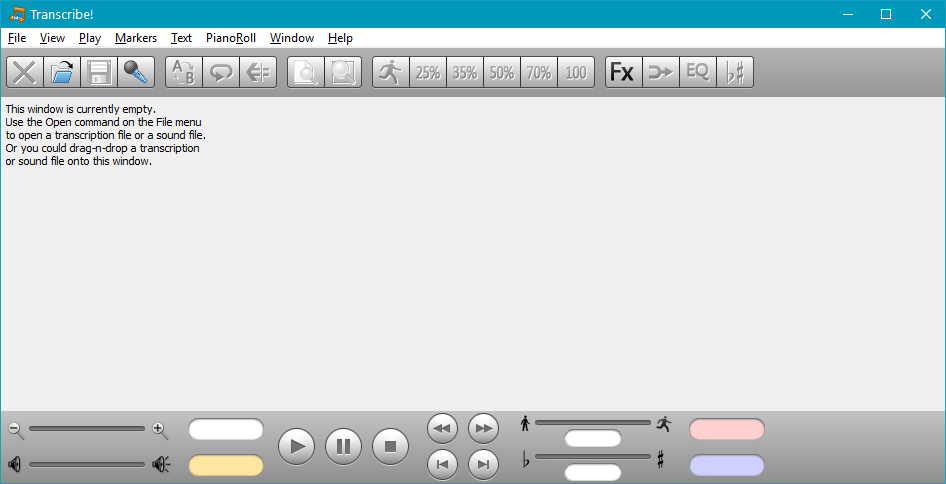
Спектральное отображение файлов
Трек, добавленный в программу, отображается в виде волн, точно так же, как это происходит в большинстве аудиоредакторов. А вот ноты и аккорды, звучащие в предварительно выбранном фрагменте, показываются в виде спектрального графика, который располагается между клавишами виртуального пианино и волноформой. Пик спектрального графика показывает доминирующую ноту (аккорд).
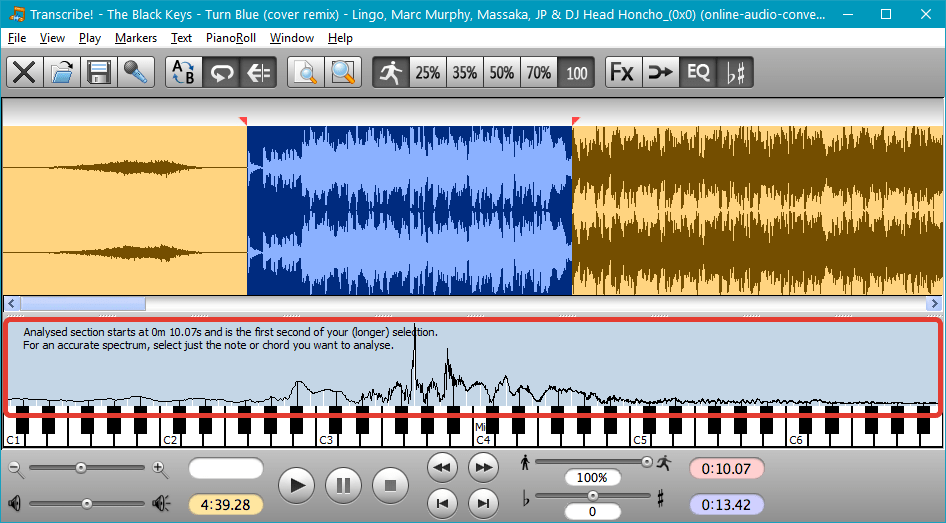
Отображение нот и аккордов на клавиатуре пианино
В настройках Transcribe! можно включить так называемую подсветку для клавиш виртуального пианино, которые будут отмечены цветными точками. Собственно, это более наглядное представление того, что показывает спектральный график.
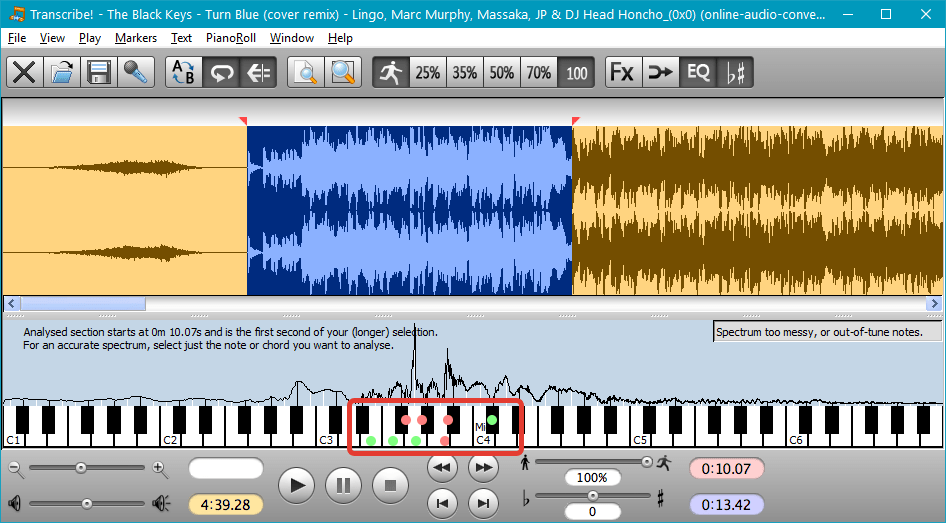
Замедление композиций и фрагментов
Очевидно, что не так просто услышать и распознать звучащие аккорды в композиции, когда она воспроизводится со своей оригинальной скоростью, тем более, что прослушать ее так можно было бы и в обычном плеере. Transcribe! позволяет замедлять воспроизводимую песню, оставляя при этом неизменной ее тональность. Замедление возможно в следующих процентных соотношениях: 100%, 70%, 50%, 35%, 20%.
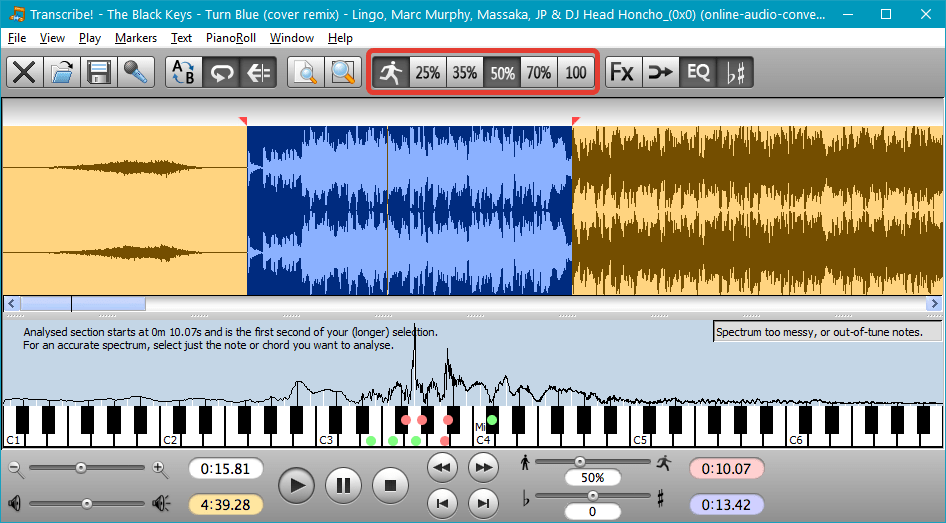
Кроме того, скорость воспроизведения также можно регулировать вручную.
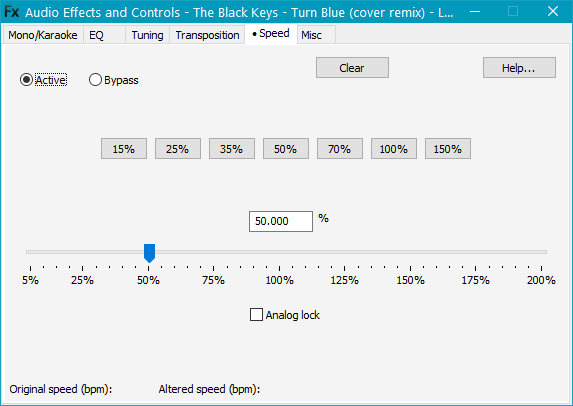
Повтор фрагментов
Выделенный фрагмент композиции можно поставить на повтор, чтобы было проще распознать звучащие в нем аккорды. Для этого достаточно нажать соответствующую кнопку на панели инструментов.
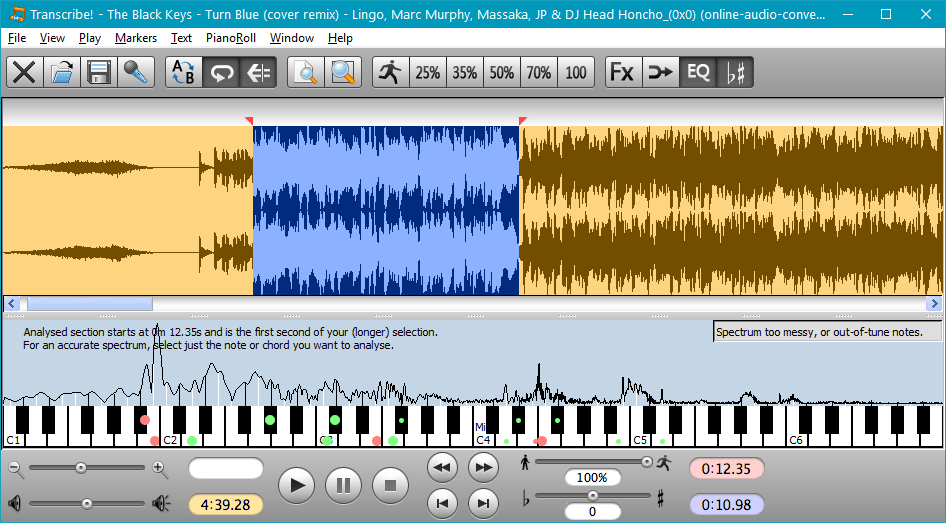
Кроме ручного выделения фрагмента (мышкой), можно также посредством нажатия на кнопку «A-B» отметить начало и конец фрагмента, который вы хотите повторить
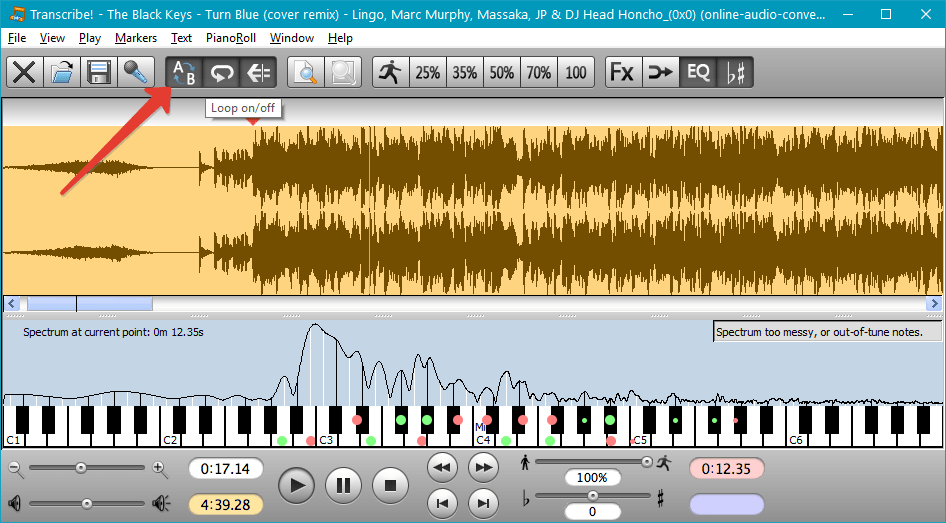
Многополосный эквалайзер
В программе есть многополосный эквалайзер с помощью которого в песне можно выделить желаемый частотный диапазон и приглушить или, наоборот, акцентировать его звучание. Чтобы добраться к эквалайзеру, необходимо нажать кнопку FX на панели инструментов и перейти во вкладку EQ.
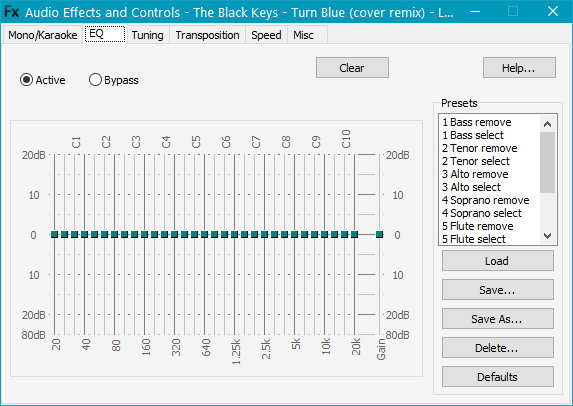
В эквалайзере имеются предустановленные настройки. Так, к примеру, выбрав вкладку Mono/Karaoke в меню FX, можно приглушить голос, что поможет более детально расслышать мелодию.
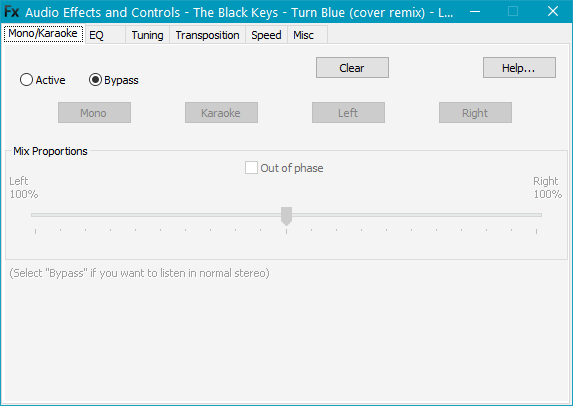
С помощью вкладки Tuning можно настроить воспроизводимую мелодию под камертон, что в некоторых случаях будет очень полезным. Например, когда музыкальная композиция записана в плохом качестве (оцифрована с кассеты) или же используемые инструменты были настроены без камертона.
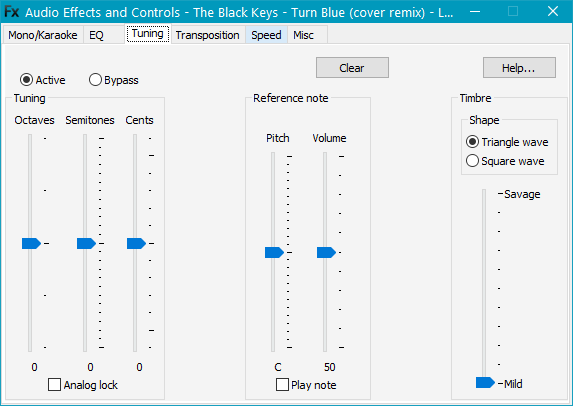
Ручной подбор аккордов
Несмотря на то, что в Transcribe! есть все необходимо для автоматизации процесса подбора аккордов к мелодии, сделать это можно и вручную, просто нажимая на клавиши пианино и… прислушиваясь.
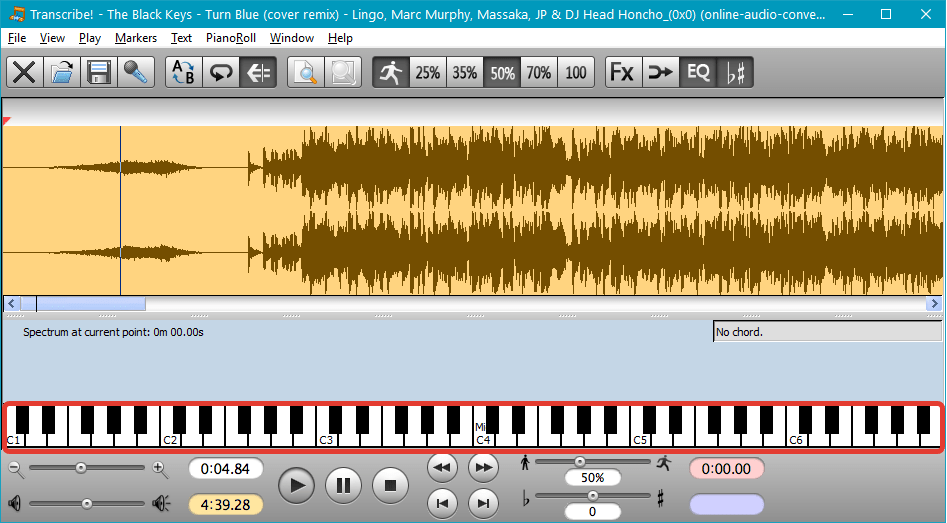
Запись аудио
В программе присутствует функция записи, возможности которой все же не стоит переоценивать. Да, можно записать сигнал с подключенного или встроенного микрофона, выбрать формат и качество записи, но не более. Здесь это лишь дополнительная опции, которая куда лучше и профессиональнее реализована в программе GoldWave.
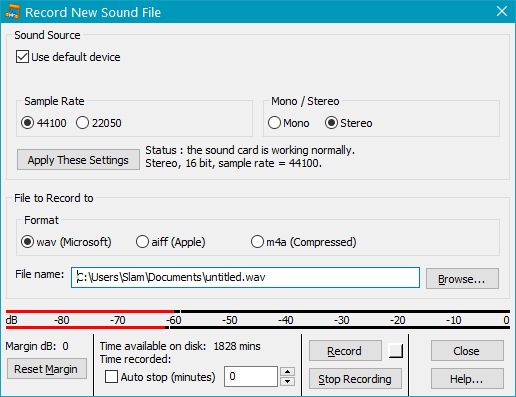
Достоинства Transcribe!
1. Наглядность и простота интерфейса, удобство управления.
2. Поддержка большинства аудиоформатов.
3. Возможность ручного изменения предустановленных настроек для инструментов из раздела FX.
4. Кроссплатформенность: программа доступна на Windows, Mac OS, Linux.
Недостатки Transcribe!
1. Программа распространяется не бесплатно.
2. Отсутствие русификации.
Transcribe! — это простая и удобная в использовании программа, с помощью которой можно довольно легко подбирать аккорды к мелодиям. Использовать ее сможет как новичок, так и опытный пользователь или музыкант, так как программа позволяет подбирать аккорды даже к довольно сложным мелодиям.
Скачать пробную версию Transcribe!
Загрузить последнюю версию программы с официального сайта
 Наша группа в TelegramПолезные советы и помощь
Наша группа в TelegramПолезные советы и помощь
 lumpics.ru
lumpics.ru

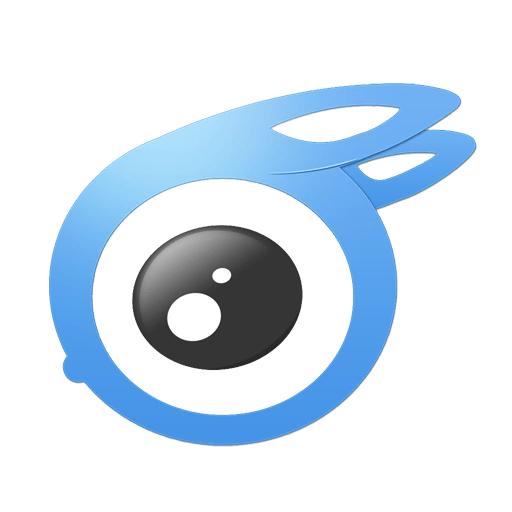

Подскажите пожалуйста, какая цена приобретения лицензии этой программы? И на какой срок?
не могу понять как скачать это приложение
Здравствуйте. Уточните, в чем конкретно заключается проблема со скачиванием? В конце статьи представлена ссылка на официальный сайт, она обозначена большим подзаголовком. При переходе по ней нужно сначала выбрать свою операционную систему, нажав по соответствующей ей кнопке.
А затем уже выбрать конкретную версию системы, после чего и можно перейти непосредственно к скачиванию, если оно не начнется автоматически.
Учите гармонию, господа
Скачал себе тоже, буду изучать, спасибо автору за статью и за полезную информацию в ней.
Очень нужная прога! Прям выручает. Особенно когда нужно тональность бочки узнать или ноты соло. Спасибо большое! Пользуюсь ей уже на протяжении нескольких лет и очень доволен ей функционалом и работой. Программа бесценна для музыкантов либо простых полупрофессионалов. Очень качественно помогет при замедлении. Раньше приходилось вырезать дорожку в Adobe Audition, а тут все и сразу
Да, программа очень удобная и интересная. Если разобраться, то может стать неотъемлемым инструментом для любого музыканта.